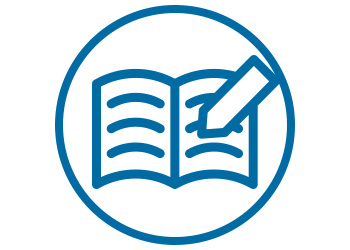スマホで簡単!ホームページ作成に使える写真撮影術!後編~撮影テクニックと加工

公開日:2021/7/21
最終更新日:2021/5/31
ホームページに必要不可欠な「写真」。スマートフォンの普及と発展により当たり前の行為となった写真撮影も、少し意識するだけでいつもとは違うワンランク上の写真が撮影できます。
「スマホで簡単!ホームページ作成に使える写真撮影!前編」では、意識したい基本の3要素、「写真素材」「光」「構図」についてご紹介いたしました。
後編ではそれらの要素を実際に使った写真撮影テクニックを、撮影した写真事例と合わせてご紹介していきます。
これからご紹介する撮影テクニックや加工テクニックを意識して写真撮影をしていただき、ぜひ自社のホームページ作成にお役立てください!
なお、ホームページ作成をご検討なら、BESTホームページをご検討ください。
01スマートフォンでもできる!素材・光・構図を意識した撮影テクニック
前編でご紹介した「写真素材」「光」「構図」の基本の考え方を使った撮影のテクニックについて、実際の写真とともにご紹介していきます。
1-1.室内でも、自然光を利用しナチュラルな雰囲気を演出
窓際で撮影すると、ナチュラルな雰囲気の写真になります。

参考:2月 明るい曇りの日 13:00~14:00頃
スマートフォン 加工なし
(三分割構図+三角構図)
自然光は季節によって、太陽の向き、光の強さが変わります。
明るい曇りの日で13:00~14:00であれば上記の写真のように必ずきれいに撮影できる、というわけではありませんが、時間を変えて撮影しご自身の目的に合った写真が撮影できるよう、何度か挑戦してみましょう。
1-2.食べ物は「斜め」「小道具」「色の種類」
食べ物は、色合いと小道具で写真の良さが決まります。
「赤」「黄」「黒」「緑」「白」の食べ物、または小道具で、鮮やかさ、美味しさを表現します。
色合いのバランスが取れた料理は、人の目を惹きつけ、料理をより魅力的に感じさせられます。
| 赤 | … 肉、マグロ、にんじん、トマト、鮭 |
| 黄 | … 卵、カボチャ、レモン、柚子、コーン |
| 黒 | … ノリ、ひじき、黒胡麻、昆布、こんにゃく |
| 緑 | … 野菜 |
| 白 | … 米、はんぺん、大根、白身魚、豆腐 |
これらの食べ物の色が足りない時には、小道具で色を足して演出します。
和食、特にお刺身のお皿の色に「黒」が多いのは、皿の黒色を代替色として使っているからです。

①参考:1月 明るい曇り(屋外テラス席) 12:00頃
スマートフォン 加工なし
(三分割構図+対角線構図)
①の写真は、写真の中に色が5色ありますが、やや緑色が足りないので、観葉植物を足すとより鮮やかになりますね。
外で撮影した写真のため、若干青みがかっていますが、朝食イメージなら問題ありません。

②参考:2月 照明の明るい店内 13:00頃
スマートフォン 加工なし
(日の丸構図+対角線構図)
②の写真は、照明・料理・小道具ともに完璧に考えられた写真です。
加工なしでここまで綺麗に写真が撮れる状況は、なかなかありません。時間やお店の状況が、「食べ物を美味しそうに見せる」写真を撮影する状況にとてもマッチしていました。

③参考:1月 間接照明の多い部屋 19:00頃
スマートフォン 加工なし
(三分割構図+アルファベット構図)
③の写真は、室内で間接照明が多く、色的には赤みがかっており、少々ボヤけた印象です。
デザートのみを撮影したので、その素材からやや鮮やかさに欠けています。
鮮やかな青いテーブルクロスや、観葉植物を小道具に使うとより素敵な写真になります。
特に食べ物の写真は、Instagramの料理研究家の方の写真を参考にすることをお勧めします。
人の目を惹くような色のバランスや構図、添える小物が参考になります。
1-3.周囲をぼかし、一眼レフで撮影したような写真に
スマートフォンでも、アプリや機能を使って、一眼レフのように被写体の周囲のピントをぼかした撮影も可能です。
 |
 |
| 参考:2月 日差しの入る明るい店内 13:00頃 スマートフォン撮影後に、アプリで周囲をぼかす (日の丸構図+対角線構図) |
参考:1月 晴天(ビニールハウス内)10:00頃 スマートフォン ポートレートモード (三分割構図+対角線構図) |
iPhone では、標準で「ポートレートモード」というカメラ撮影機能が備わっています。
ポートレートモードであれば、ピントが合えば大変綺麗な写真が撮影できます。ですが、万が一ピントが合っていなかった場合、加工ソフトでもピントが合っていないぼけた写真を修正するのはなかなか難しいです。そのため、写真自体の撮影し直しが必要になってしまうこともあります。
また、アプリを使って被写体の周囲をぼかすような効果を後から調整することもできます。
しかしアプリでの加工は、そのまま撮影したような立体的にぼかした印象の写真になるのは難しいことが多いです。
1-4.コントラストの強弱で雰囲気を出す
コントラストを意識して調整、撮影することで、写真が与える印象をより際立たせられます。
| コントラストを弱める | … 親しみやすさ、誠実さ |
| コントラストを強める | … 高級感、センスの良さ、自信、力強さ |
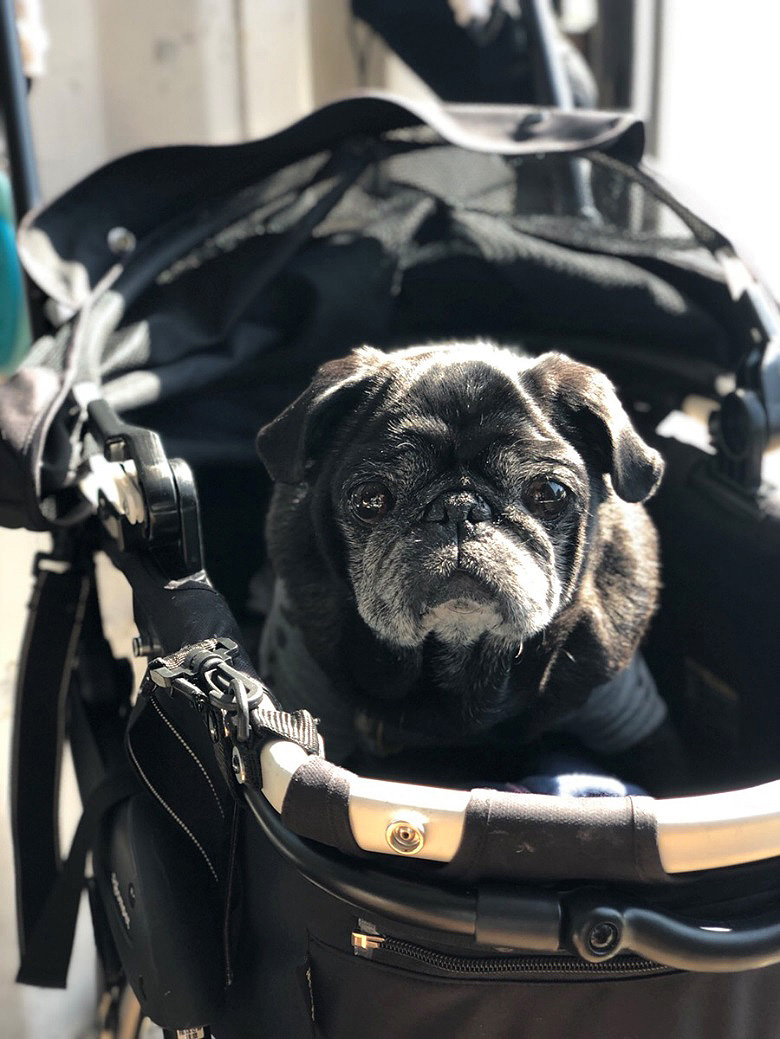 |
 |
| 参考:3月 晴天 日差しの入る明るい店内 12:00頃 スマートフォン ポートレートモード 半逆光 (日の丸構図) |
参考:7月 晴天 11:00頃 スマートフォン 加工なし (三分割構図+放射構図) |
1-5.アングルや、被写体の目線を利用する
自分の目線で見たままの写真を撮影するのではなく、被写体自身の目線になってみたり、大きくアングルを変えて撮影してみたりしても、印象的な写真になります。
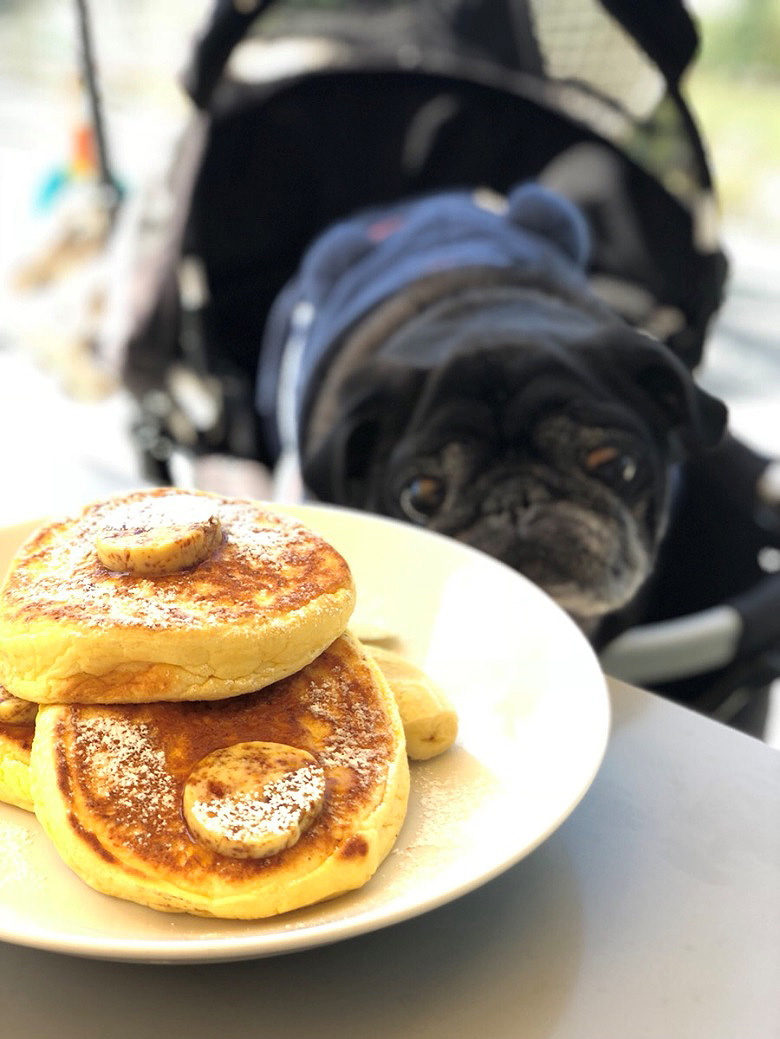 |
 |
| 参考:3月 晴天(屋根のあるテラス)11:00頃 スマートフォン ポートレートモード 半逆光 (アルファベット構図) |
参考:7月 晴天 11:00頃 スマートフォン 加工なし (放射構図) |
1-6.気を付けて!こんな写真は【NG】です!
ここまで構図についてのヒントをご紹介してまいりましたが、同時に写真撮影においては気を付けたい「NG構図」があります。
それが「串刺し」「首切り」「指つめ」といわれる写真構図です。これらは写真撮影においてNG構図とされています。
他の部分が気になって見せたい被写体に注意が向かなくなってしまったり、縁起が悪いなどの理由があったりしますので、このような写真構図は避けましょう!
NG構図①:首切り
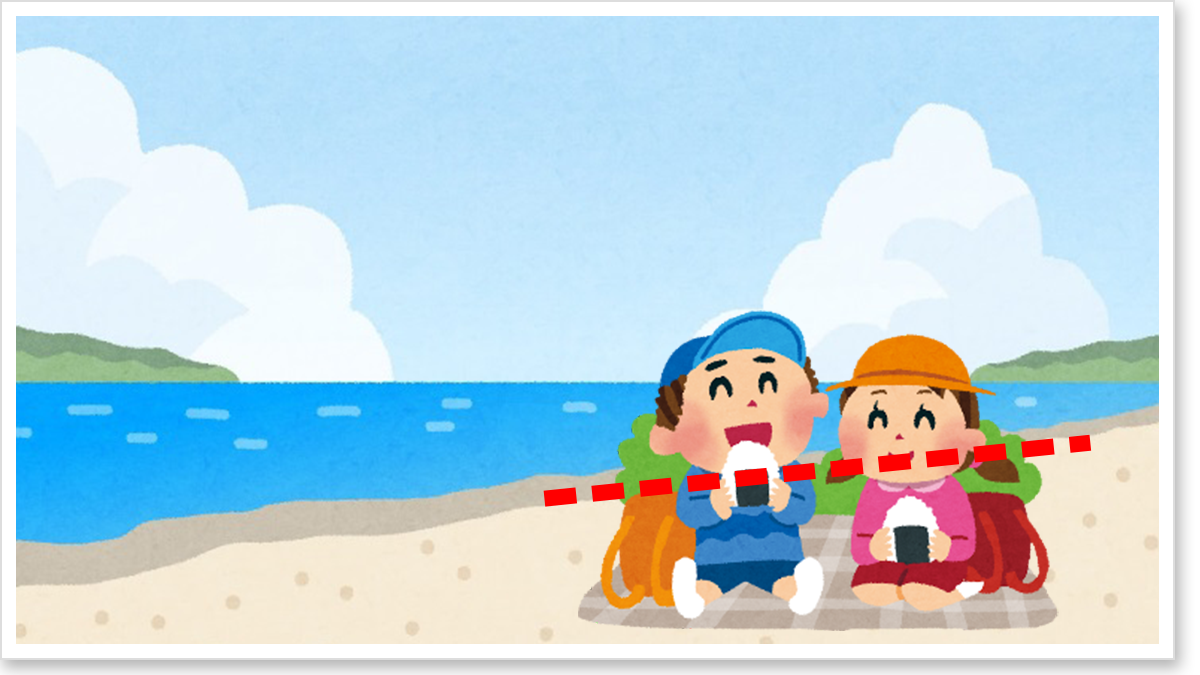
首を横切るような線が、背景に写りこんでしまう構図を「首切り」と言います。
横切る線に目線が行ってしまい、被写体に注意が向きません。また、縁起が悪い構図とも言われています。
背景が複雑だと、より横の線に気付かないことが多いので、その場で確認しながら注意して撮影しましょう。
NG構図②:指つめ

会社案内や、サポートなどの「お気軽にどうぞ」とご案内するようなポーズの写真。手の先端が、エレベーター枠の境界線と重なってしまっています。
これは「指つめ」と言われる構図です。この構図も写真としてはNGです。
NG構図③:串刺し

こちらは「串刺し」の構図になってしまっています。
美容室のモデル写真は窓際や観葉植物前の撮影が多く、よく見かけるNG構図です。
串刺し構図も縦の線に目線が向いてしまい、被写体に注意が向かなかったり、物によっては被写体が滑稽に見えてしまったりすることもあります。
被写体だけでなく被写体の周囲の状況も意識して、少しずつ位置を調整するなど、構図を整えていきましょう。
02ソフト・アプリを使った加工テクニック
スマホに標準搭載されているカメラだけでなく、ソフト・アプリを使って加工ができると、よりオリジナルな高品質写真が撮影できます。
ここでは、ソフト・アプリを使った加工テクニックについてご紹介しますので、ぜひ参考にしてください。
2-1.光が届きにくい部屋の中は、明るさを加工で変更します
建物や家具などの撮影は、下記の点を意識しましょう。
- ✔奥行きを持たせる放射構図を使う(構図になるので、後から加工が不可)
- ✔水平を保つ(加工で補正が可能)
- ✔出来る限り、太陽光の入る時間帯を選ぶ
- ✔ただし、やわらかい光でないと、家具等の陰が目立つので注意する
- ✔電球があれば点灯し、補助光として使う
 |
 |
参考:6月 明るい曇りの日 14:00~15:00 頃
(三分割構図+放射構図)
左 … 加工なし 右 … スマートフォン標準の編集機能で明るさのみ変更
食べ物の写真も暗い室内で撮影すると美味しそうに映りません。
できるだけ光の届く窓際で撮影するか、電球を点灯させ補助光として使用しましょう。
それでも難しい場合は加工で明るさを変更できますが、元の商品とかけ離れてしまうような過度な加工は禁物です。

参考:7月 明るい曇りの日 14:00~15:00 頃
(日の丸構図+放射構図)
加工なし
 |
 |
参考:7月 明るい曇りの日 14:00~15:00 頃
(日の丸構図+放射構図)
左 …スマートフォン標準の編集機能で明るさのみ変更
右 …加工なし 明るい窓際で再撮影
明るさを加工した左の写真より、自然光の右の写真がより陰影が自然です。食べ物はできるだけ明るい場所で撮影するようにしましょう
2-2.写真加工用アプリを使う
アプリを使用して、写真の明るさを変更して爽やかな青空に加工したり、白黒やセピアカラーの加工を使って古ぼけた昔の写真に加工したりすることもできます。

6月 明るい曇りの日 14:00~15:00 頃
加工なし(三分割構図)

写真加工アプリ使用 明るさ変更 コントラスト変更 周囲をぼかす

写真加工アプリ使用 白黒 周囲を暗く ぼかし入り
2-3.気を付けて!こんな写真は【NG】です!
加工のNG
写真を変倍(縦横の比率を変えて拡大・縮小)加工すると、違和感がある写真になってしまいます。できるだけ避けましょう。
| ① | ② | ③ |
 |
 |
 |
| ① 横幅を狭める加工 | ② 元々の写真 | ③ 横幅を大きく加工 |
| 身に着けているものや周囲の風景とも違和感が生じます | この場合も引き延ばされて違和感のある写真に |
03BESTホームページなら画像加工機能も搭載!
スマホで写真撮影、ホームページへアップロードを行いたいと考えているなら、弊社が提供しているBESTホームページがおすすめです。

BESTホームページではパソコンの編集画面からさまざまな画像加工ができるので、スマホのソフト・アプリを使いこなせなくても問題ありません。
また、写真のアップロードはスマートフォンから直接操作ができる点も、BESTホームページの魅力です。
移動時やスキマ時間にスマホから写真のアップロード、ページへの掲載が可能です。
また、今なら15日間の無料体験を実施中です。
ご興味がございましたら、ぜひBESTホームページを体験し、自社に最適かどうか判断してみてください。
04まとめ
今回は、スマホでホームページに使える写真撮影の加工のテクニックについて解説しました。
自然光を取り入れる、アングル、コントラストなどのポイントを意識すると、一段階クオリティの高い写真が撮影できます。
また、そのままの写真を使うだけでなく、加工ソフト・アプリを使ってみると、ホームページの雰囲気に合わせた画像に仕上げることも可能です。
上達の近道は1枚でも多く撮影することです!
写真撮影および加工技術は慣れるまでに時間がかかるので、何度も回数をこなしていくことが必要です。
効率よく技術習得をしていくためにも、今回紹介したテクニックを参考にしていただけると幸いです。
ぜひ自社ホームページの魅力を最大限活かせるような写真を撮影し、訪れたユーザーの興味・関心をひきつけるようなデザインを構築してください。
― この記事を書いた人 ―